上書き保存したのに消えたWordファイルを復元する方法4つ
上書き保存したはずのWordファイルが消えてしまったという経験はありませんか?この記事では、Word文書が保存したのに消えたときの主な原因と、実際に役立つ復元方法を詳しくご紹介します。初心者でもできるステップで、大切なデータを取り戻しましょう。
ユーザーケース:Wordでファイルを上書き保存したのに消えた
論文を書いていたときのことです。Wordで朝からずっと作業していて、定期的に「Ctrl+S」で上書き保存もしていました。夕方頃、ようやく一区切りついたので、ファイルを閉じて休憩しようとしたのですが、ふと気になってもう一度開いてみたら、なんとさっきまで書いていた内容がごっそり消えていたんです。
確かに何度も保存した記憶があるし、ファイル名も同じなのに、開いてみると数時間前の古い内容しか残っていませんでした。別の場所に保存したのかと思って検索してみても見つかりません。どうすればいいですか?
– あるユーザーからの質問
こうしたトラブルが突然起こると、ついパニックになってしまいそうですが、まずは落ち着いて、ファイルが本当に消えてしまったのかを確認することが大切です。 意外にも、保存場所の誤認や一時的な表示の問題など、比較的簡単な原因で「見えなくなっている」だけという場合もあるのです。
そこでまずは、Wordファイルが実際に消えてしまったのかどうかを確認するための基本的なチェックポイントを見ていきましょう。
Wordファイルが本当に消えたのか?まずチェックすべきポイント
Wordファイルが上書き保存したのに消えた場合、最初にやるべきことは、本当にファイルが消えてしまったのかを確認することです。焦って復元や復旧ソフトに頼る前に、以下のポイントをチェックすることで、意外とすぐにファイルが見つかるケースもあります。
▋保存場所を見失っているだけかも
Wordで「名前を付けて保存」や「上書き保存」を使用する際、どこに保存したかわからなくなることがよくあります。特に、デフォルトの保存場所(ドキュメントフォルダやOneDriveなど)を使って初めて保存する場合、知らない場所に保存してしまうことがあります。
▋最近使ったファイル一覧から探してみる
Wordには「最近使ったファイル」の履歴機能があります。ここを確認することで、ファイル名を忘れてしまった場合や、どこに保存したか分からなくなった場合でも見つけられる可能性があります。
▋OneDriveや共有フォルダに保存していないか確認
職場や学校のPC、あるいはMicrosoftアカウントでサインインしている環境では、WordファイルがローカルではなくOneDriveやネットワーク上の共有フォルダに保存されている可能性があります。
▋ファイル名検索で見つかる
ファイル名をある程度覚えている場合、Windowsの検索機能を使って探すのも有効です。特に「上書き保存」は内容の変化があってもファイル名が変わらないため、ファイル名をキーワードにすれば見つかることがあります。
これらの基本的なチェックで問題が見つからない場合は、自動保存機能の使用、バックアップや復元ソフトウェアなどの対策を検討する必要があります。次では、上書き保存したのに消えたWordファイルを復元する方法について詳しく説明します。
上書き保存したのに消えたWordファイルを復元する方法4つ
上書き保存したはずのWordファイルが見つからない場合でも、まだ復元の可能性は十分にあります。ここでは、初心者でも実践できる4つの復元方法をご紹介します。
方法1. ゴミ箱からWordファイルを元に戻す
まず最もシンプルな方法です。ファイルを上書き保存したつもりが、誤って古いバージョンや関連ファイルを削除してしまった場合、Windowsのゴミ箱に入っている可能性があります。この場合はゴミ箱から削除したWordファイルを復元することができます。
1. デスクトップにある「ゴミ箱」アイコンをダブルクリックして開きます。
2. ゴミ箱の中から、該当するWordファイル(.docまたは.docx)を探します。
3. 見つかったら、右クリックして「元に戻す」を選択します。ファイルは元の保存場所に戻るので、そちらを確認しましょう。
方法2. Wordの「保存されていない文書の回復」機能を使う
Wordには、編集中にクラッシュしたり、保存せずに閉じてしまったときに備えて自動回復機能が備わっています。この機能を使えば、「保存したつもりだったけど反映されていなかった」ようなケースでも、直前の状態を取り戻せる可能性があります。以下の手順に従ってください。
1. Wordを開いて「ファイル」タブをクリックし、「開く」>「保存されていない文書の回復」ボタンを選択します。
2. 自動保存されたファイルの一覧が表示されるので、該当するファイルを開きます。
3. 内容を確認して問題なければ、「名前を付けて保存」して復元を完了させましょう。
📌 補足:自動回復ファイルの保存先は、通常以下の場所です:
C:\Users\[ユーザー名]\AppData\Local\Microsoft\Office\UnsavedFiles
方法3. Windowsの「ファイル履歴」から過去の状態を取り戻す
Windowsの「ファイル履歴」機能を有効にしている場合、定期的にファイルのバックアップが作成されています。この機能を使えば、上書きする前の状態にファイルを戻すことができます。
1. 対象ファイルが保存されていたフォルダ(例:ドキュメント)を開き、エクスプローラーの上部メニューで「履歴」をクリックします。
2. ファイルの過去バージョンが一覧で表示されるので、目的の日時を選びます。「復元」(緑のアイコン)をクリックすれば、該当バージョンが元に戻されます。
📌 補足:「ファイル履歴」はコントロールパネル > システムとセキュリティ > ファイル履歴 から事前に有効化されている必要があります。
方法4. 専門のデータ復旧ソフトで消えたワードファイルを復旧する
ゴミ箱にも残っておらず、Wordの回復機能やファイル履歴でも復元できなかった場合、ファイルがシステム上から完全に削除されている可能性があります。こうした状況では、専門のデータ復旧ソフトを使ってストレージをスキャンし、削除されたファイルを深層から復元するという方法が非常に有効です。
中でもおすすめなのが専門のデータ復旧ツールPartitionAssistant Recoveryです。このツールは、誤削除や上書き保存によって失われたWordファイルを含む多くのファイル形式に対応しており、数クリックで簡単に復旧できるのが特長です。
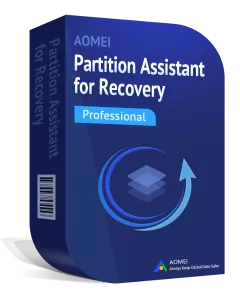
- Word(.doc/.docx)を含むOfficeファイルの高精度復旧に対応
- 削除・フォーマット・RAWドライブなどさまざまなシナリオに対応
- プレビュー機能付きで、復元前に中身を確認可能
- 初心者でも迷わず操作できる日本語インターフェース
PartitionAssistant Recoveryで消えたWordファイルを復元する手順:
1. PartitionAssistant Recoveryをダウンロードしてインストールし、実行します。PC上のすべてのドライブまたはパーティションが表示されるので、スキャンしたいドライブにマウスを合わせて「スキャン」ボタン(虫眼鏡アイコン)をクリックします。
2. このソフトは、クイックスキャンとディープスキャンを自動で実行して、回復可能なすべてのデータを見つけます。検索ボックスでファイル名や拡張子を入力して検索するか、「フィルター」機能を使用して種類、更新日、サイズなどの条件を設定できます。
3. 復元したいファイルを選択して「復旧xつのファイル」ボタンをクリックします。最後に、「フォルダーの選択」をクリックして、復元したファイルを保存するパスを選択します。
▶ 復元したファイルは、別のドライブに保存することをお勧めします。
プロ仕様のWindows向けデータ復元ソフトで、さまざまな状況下で失われたデータの復元が可能
よくある質問
Wordで上書きした文字が突然消えるのはなぜ?
Wordファイルをどこに保存したか分からなくなったときは?
上書き保存したはずのデータが消えてしまいました。どうすればいい?
おわりに
「ちゃんと上書き保存したのに、Wordファイルが見当たらない」――そんな経験は、突然のトラブルとして多くの人に訪れます。作業の成果が一瞬で消えたように感じて、焦りや不安を感じるのは当然です。
しかし、ファイルが完全に消えてしまったとは限りません。ご紹介したように、ゴミ箱の確認や一時ファイル、ファイル履歴など、意外な場所にデータが残っていることもあります。さらに、こうした方法で見つからなかった場合でも、PartitionAssistant Recoveryのデータ復元機能のように、削除されたWordファイルを深くスキャンして探し出してくれるツールがあるのは心強いところです。今回の記事が、消えてしまった大切なファイルを取り戻す一助となれば幸いです。

